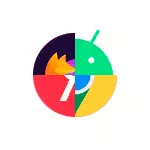
In hierdie instruksie besonderhede hoe om die verlangde blaaier wat standaard op u Android-foon of -tablet gebruik word, te maak, asook addisionele inligting oor die ontkoppeling van die opening van sekere webwerwe is nie in die blaaier nie, maar toepassings. In die eerste deel - oor hoe om die verstek blaaier op skoon Android te verander, in die tweede - op Samsung Galaxy-slimfone. Op 'n soortgelyke onderwerp: Verstekblaaier iPhone, hoe om die verstekblaaier Windows 10, standaardprogramme op Android te installeer.
- Hoe om die verstekblaaier by Clean Android te installeer of te verander
- Verstekblaaier op Samsung Galaxy
- Video-instruksie
Afsonderlike aantekening op Xiaomi en Redmi-slimfone: In die instellings kan jy nie items sien om die verstekblaaier te verander nie. In hierdie geval kan jy probeer om die verborge instellings vir MIUI te gebruik (beskikbaar in speelmark en gebruik die gevorderde soektog) om die gewenste instelling op die standaard frase te soek.
Hoe om die verstekblaaier by Clean Android te installeer of te verander
As 'n reël, op fone en tablette met 'n skoon Android OS, word Google Chrome gebruik as 'n standaard blaaier. As jy Yandex.Browser, Mozilla Firefox, Opera of enige ander standaard wil doen, kan jy die volgende stappe doen:
- Gaan na instellings - toepassings en kennisgewings (op nuwe weergawes van Android) of instellings - toepassings.

- Oop item "Standaard aansoeke" . As daar nie so 'n item is nie, maak die spyskaart in die lys van alle aansoeke oop (drie punte regs hierbo) en kyk of daar so 'n item is. As jy nie die gewenste instellingsitem kan vind nie, probeer om die soekkas aan die bokant van die instellings te gebruik deur die woord "standaard" in te voer.
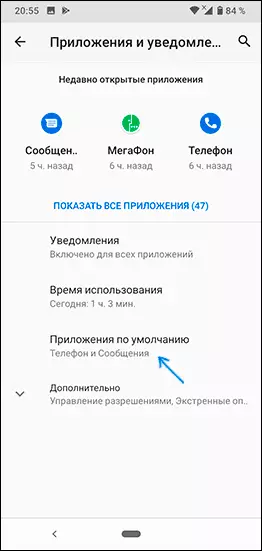
- Klik op item "Browser" en kies die verlangde blaaier uit die lysstel. Nadat u gekies het, sal dit as 'n verstek blaaier gebruik word.
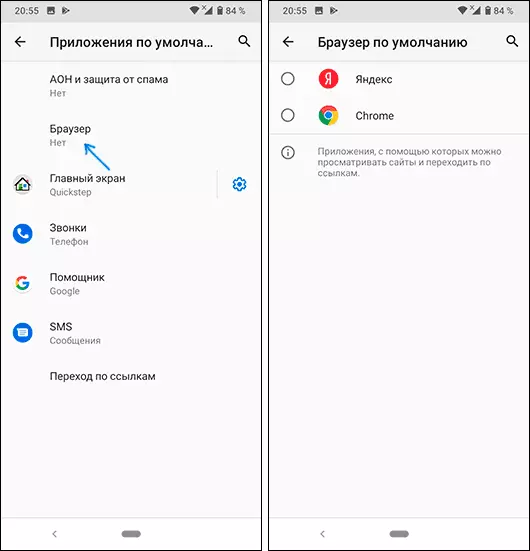
- 'N Bykomende punt: As die standaard blaaier nie op jou Android-foon gekies word nie, sal jy gevra word om een van die geïnstalleerde blaaiers te kies wanneer jy een van die geïnstalleerde blaaiers oopmaak en, as jy "altyd" kliek, sal dit wees die verstek blaaier.

Let wel: sodat die verlangde blaaier op die 3de stap gekies kan word, moet dit as 'n blaaier geïnstalleer word, dit wil sê Android moet "weet" vir wat hierdie aansoek is. Soms, veral vir nie baie gewilde blaaiers nie, is dit nie.
Op dieselfde bladsy van die parameters sal jy die "Going Link" -item sien, jy sal in staat wees om jouself te vergewis van die lys van toepassings wat aangewend kan word om sekere webwerwe oop te maak.
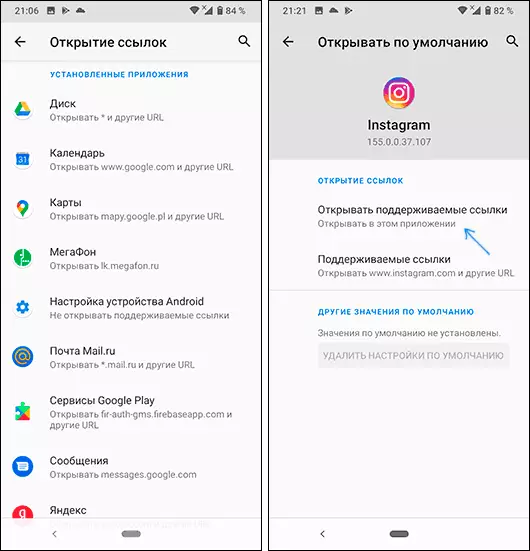
As jy wil hê dat sulke webwerwe in die verstekblaaier oopmaak, klik op die aansoek, "Afwerking" skakels, klik op "Open ondersteunde skakels" item en kies "Moenie in hierdie aansoek oopmaak nie" of "vra altyd."
Verstekblaaier op Samsung Galaxy
Die verandering van die verstekblaaier op Samsung Galaxy-slimfone is nie veel anders as dieselfde proses op ander fone of tablette nie:
- Gaan na instellings - Aansoeke. Klik op die knoppie regs bo en kies "standaard programme". As jy dit nie kan vind nie, gebruik die soeke na instellings.

- Klik op die "blaaier" en kies die gewenste standaard blaaier. As u ook die "Standard Work" -item met die Chrome-geselekteerde blaaier sien, oorweeg dit dat hierdie afdeling verwys na blaaiers in die Samsung Secure Folder.
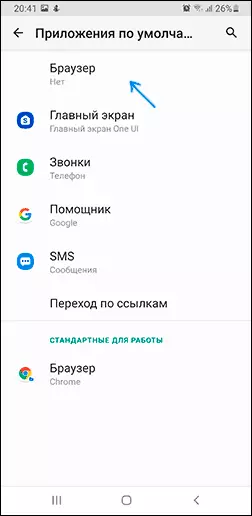
- Let asseblief daarop dat u geen standaardblaaier geïnstalleer het nie, wanneer u skakels oopmaak, kan u 'n versoek wys vir hoe om dit oop te maak: U kan die verlangde blaaier kies, en klik dan op "Always" om die verstekblaaieraansoek te maak.
- Om die opening van die skakels nie in die verstekblaaier uit te skakel nie, maar in derdeparty-toepassings, op dieselfde instellingsskerm, kliek op "Gaan op skakels". Na 'n rukkie sal die lys van programme wat van die skakels oopmaak, afgelaai word. U kan enige van hierdie aansoeke kies, klik op die item "Gaan na URL" en kies óf "Altyd vra" in 'n ander program "sodat die skakels in die blaaier geopen word.
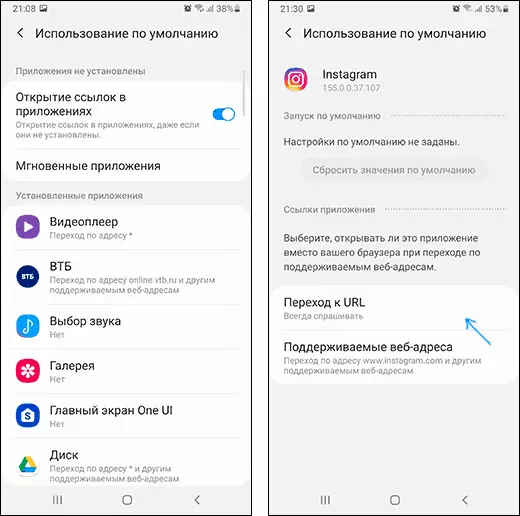
Video-instruksie
En aan die einde van 'n ander oomblik: soms gebeur dit selfs nadat jy die standaard op Android geïnstalleer het, wanneer jy na 'n paar werf van notas of ander programme gaan, bied jy weer 'n keuse van verskeie blaaiers - kies net die verlangde een, dan "altyd "En nou sal die opening van skakels van hierdie aansoek uitgevoer word waar jy nodig het.
